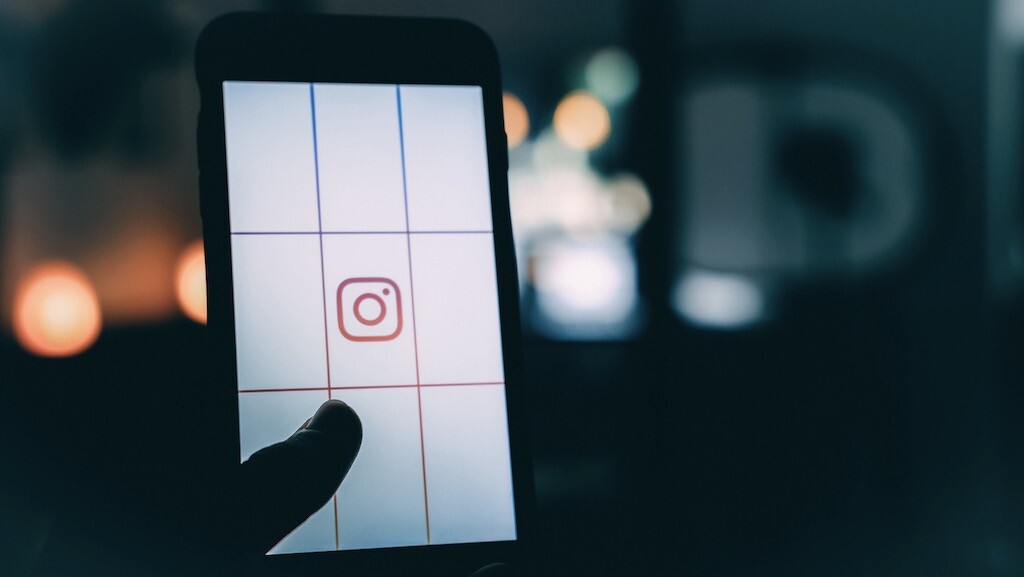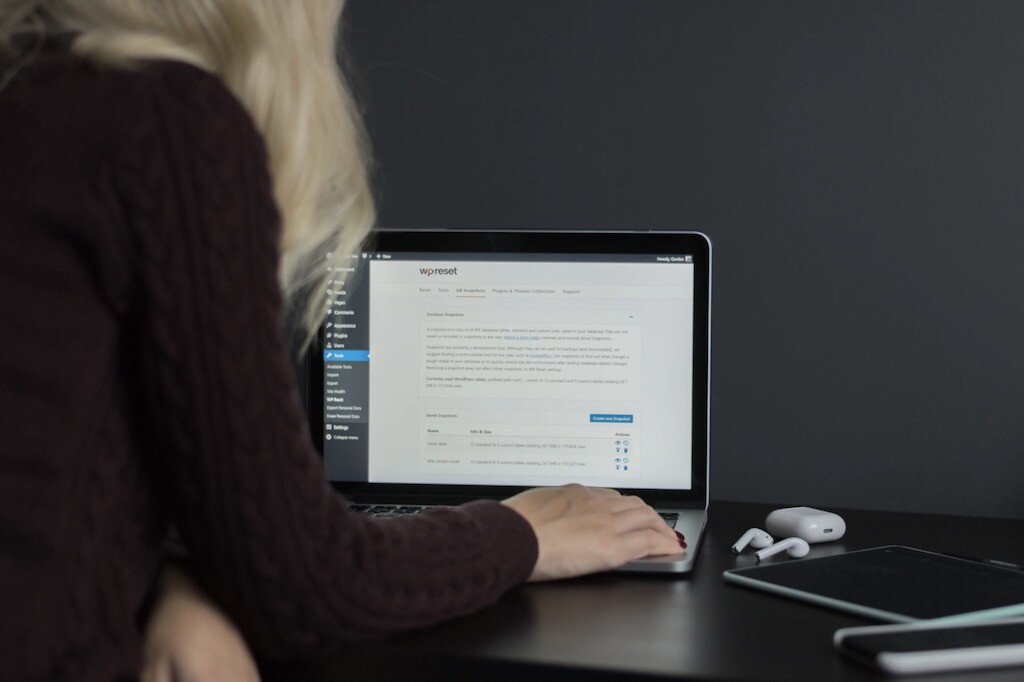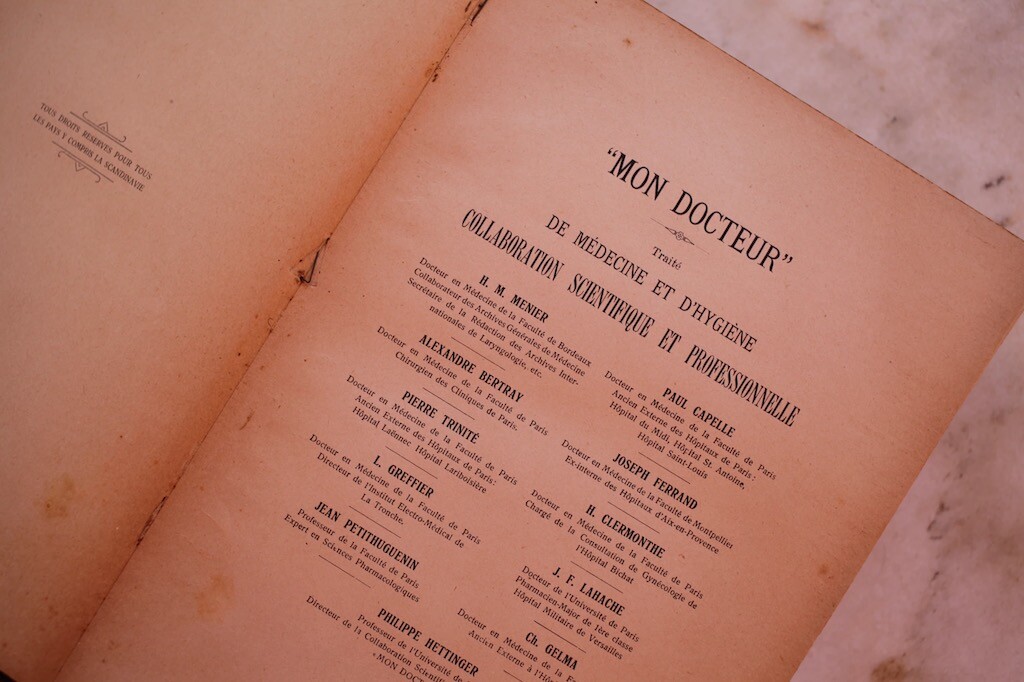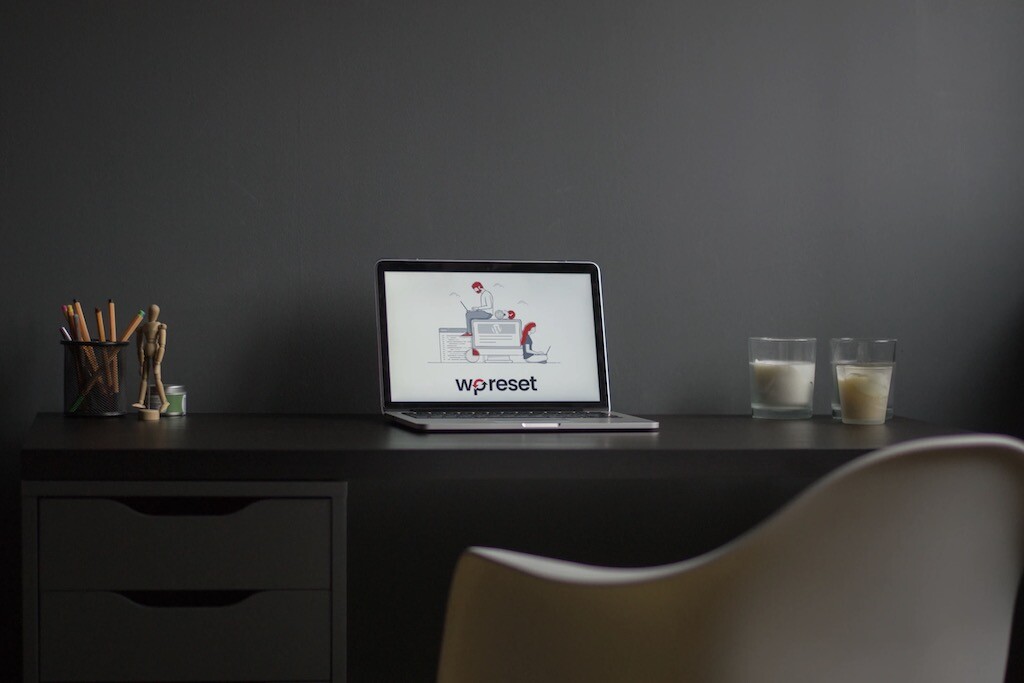こんにちは、毎日休み.com運営部です。
近年ブロガーというブログを書くことで生計を立てる人が増えてきました。
会社に疲れた方や学生、主婦にまで浸透しブログはノマドの代名詞となっています。
今回はこれからブロガーを目指して、ブログを開設する方のためにwordpressを使ったブログの始め方を流れに沿ってご紹介します。
写真を使ってわかりやすく解説していくので、これからwordpressを始める方は是非この記事を見ながら開設してみてください。
WordPressでブログを開設の一連の手順
wordpressを始める前にブログを始める手順は以下の通りです。
- レンタルサーバー申し込み
- ドメイン取得
- ドメイン紐づけ
- wordpressのインストール
- ブログ運営に必要な各種設定
wordpressをインストールをする前に、まずは『レンタルサーバー申し込み』と『ドメイン取得』の作業を終わらせなければなりません。
ドメインの取得方法に関しては下の記事でご紹介しているので、合わせてご覧ください。
wordpressを3分で開設する手順
wordpressをインストールして立ち上げるまでにかかる時間は3分ほどです。
ここでは、エックスサーバーを使った簡単なWordPressの開設手順を画像を使ってご紹介していきます。
まずはエックスサーバーのサーバーパネルにログインします。ログインすると下の画像のようなページが表示されるので、赤枠で囲ってある『wordpress簡単インストール』をクリックします。

クリックすると下の画像のようなドメイン選択画面が表示されるので、wordpressを開設するドメインの『選択する』ボタンを押して選択します。
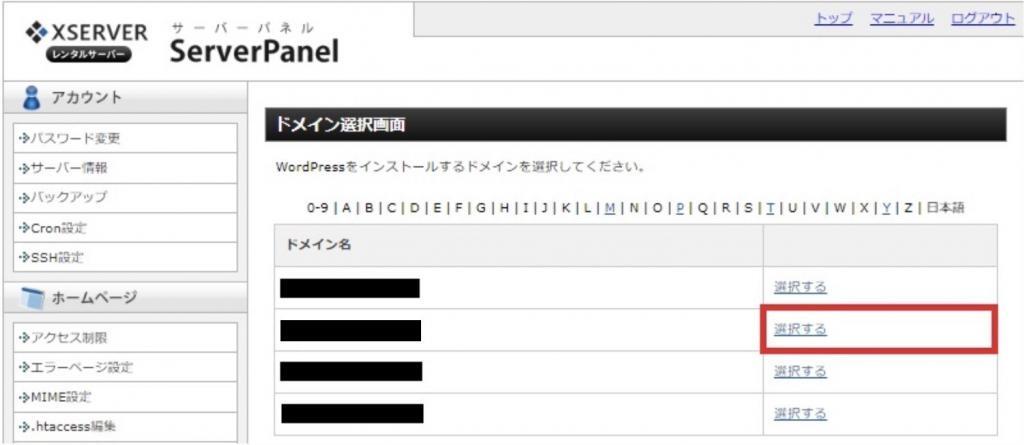
その後は下の画像の赤枠で囲まれている『wordpressインストール』ボタンをクリックします。
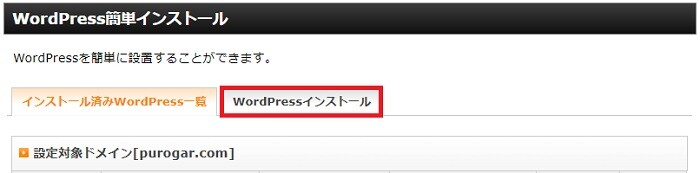
すると下の画像のように必要事項を記入する画面が表示されるので、赤枠で囲まれた項目を記入し、1番下の『確認画面へ進む』(入力事項を確認する画面に移行する)をクリックします。
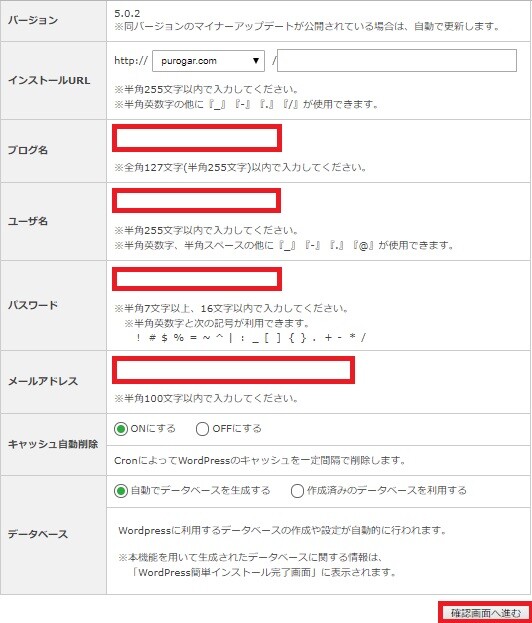
- インストールURL:変更しない
- ブログ名:自分のブログの名前を記入(※後からいつでも簡単に変更可能)
- ユーザ名:自分のブログのログインするときに必要になるID(※ログインするときに毎回必要になるため、覚えやすいものが望ましい)
- パスワード:ユーザ名と同じでログインするときに必要になるパスワード(※ログイン時に毎回必要になるため、忘れないようにメモしておくことがオススメ)
- メールアドレス:自分のメールアドレス
- キャッシュ自動削除:変更しない
- データベース:変更しない
次に下の画像のような確認画面で、自分が記入した情報が正しいかを確認します。
正しければ、ページ下部の赤枠で囲まれた『インストールする』ボタンをクリックします。
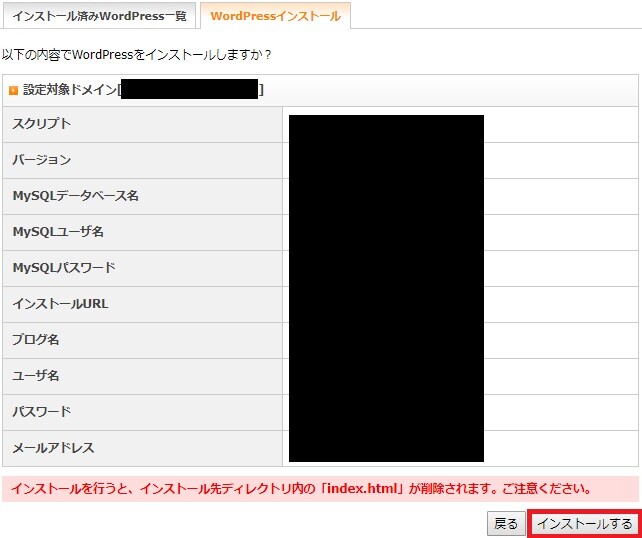
『インストールする』ボタンをクリックすれば、wordpressの開設は終了です。
下の画像の画面に移動するため、赤枠で囲まれているURLをクリックしてログイン画面に移行します。
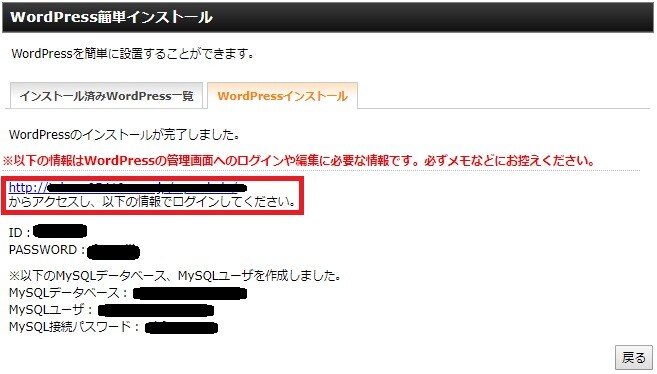
そしてwordpressのログイン画面で、先ほど記入した『ユーザ名』『パスワード』を入力してログインしてwordpressを使用できるようになります。
(※すぐに自分のブログに来れるように、ログイン画面はブックマークに追加しましょう。)
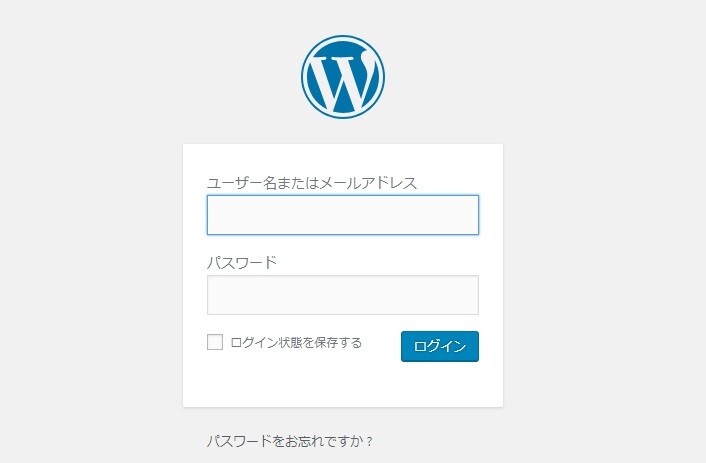
ログインした後は、この後にご紹介する各種設定をこなし、記事を書き始めることでブログを運営できます。
wordpress立ち上げにおける注意点
上記の流れでwordpressを開設しても、稀に『無効なURLです。プログラム設定の反映待ちである可能性があります。しばらく置いて再度アクセスをお試しください。』と表示され、ログインできない場合があります。
この場合は「時間を置く」もしくは「ブラウザのキャッシュを削除する」ことで、ログインできるようになります。
またwordpress立ち上げの注意点として、ログインに必要不可欠な『ユーザ名』『パスワード』は忘れないようにしっかりメモしておきましょう。
wordpressを開設した後にすべき設定
ブログはwordpressを開設してゴールではなく、やっとスタートラインに立った状態です。
まずはブログを運営していく上で必要不可欠な以下の3つ設定は最低限済ませておきましょう。
- 独自SSL設定
- Googleアナリティクス導入
- サーチコンソール導入
Googleアナリティクス導入に関しては下の記事で詳しくご紹介しているので、合わせてご覧ください。
ここまで達成できれば、やっとブログ運営を始めることができます。さっそく記事を上げて自分のお店をネット上に展開していきましょう。
まとめ
無事にwordpressをインストールして、ブログを開設することができましたか?
初めてのことで不安は大きいと思いますが、wordpressのインストールは本当に簡単にできるので諦めず頑張っていきましょう。
そして、ブログを立ち上げて、記事を書いて生計を立てていきましょう。
最後にこの記事のおさらいをします。
- レンタルサーバー申し込み
- ドメイン取得
- ドメイン紐づけ
- wordpressのインストール
- ブログ運営に必要な各種設定
- エックスサーバーにログイン
- 『wordpress簡単インストール』をクリック
- ドメインを選択
- ユーザ名などの必要事項を記入
- wordpressをインストール
- wordpressにログイン【完了】
- 独自SSL設定
- Googleアナリティクス導入
- サーチコンソール導入
最後までお読みいただきありがとうございました。
▼月10万円稼ぐまでに僕がやってみたことをまとめてみた。
▼これからブログを始める方へ!有料ブログと無料ブログの違いとは?
▼ブログ運営の肝となるコンセプト・ペルソナ設定について!
▼【必見】アフィリエイトで今から稼ぐ方法をまとめてみた!
▼SEOに強くてクリックもされやすい!記事タイトルをつける8つのコツとは?